Amazon Prime è una delle piattaforme più conosciute che offre ampie opzioni agli spettatori quando si tratta di programmi TV e film. Fortunatamente, è possibile accedervi su più dispositivi. Ciò significa che le persone non hanno più bisogno di uscire e fare la fila nei cinema solo per guardare.
Tuttavia, si potrebbero incontrare difficoltà quando si cerca di garantire uno streaming video di alta qualità su Amazon Prime, forse a causa di una connessione Internet instabile, ecc. Inoltre, devono esserci dei requisiti da soddisfare per scaricare contenuti per lo streaming offline. Questo lascia quindi la possibilità di imparare come farlo registrare Amazon Prime Video. Questa è un'ottima soluzione per accedere ai contenuti della piattaforma sempre e ovunque!
Questo articolo offrirà tutorial relativi a questo argomento. Quindi, passa alla prima sezione per iniziare a leggere di più.
Testo: Parte 1. Posso registrare video Amazon Prime?Parte 2. Come registrare video Amazon Prime con OBS?Parte 3. Come posso registrare e convertire i video di Amazon Prime in MP4?Parte 4. Come scaricare Amazon Prime Video su cellulare?Parte 5. In conclusione
Parte 1. Posso registrare video Amazon Prime?
Amazon è noto come uno dei principali fornitori di contenuti di film e spettacoli. Per garantire che i suoi utenti abbiano la migliore esperienza di streaming, ha fornito un menu di download per gli utenti di desktop e dispositivi mobili. Ma va notato che questo sarebbe disponibile solo una volta che un utente si fosse iscritto a uno di questi I piani a pagamento di Amazon Prime. Inoltre, ci sono altre cose da tenere in considerazione.
- Per gli abbonati, il contenuto sarà riproducibile solo sull'app Prime Video.
- I file scaricati sarebbero inaccessibili dopo un certo tempo.
- Non tutti i dispositivi possono supportare l'app Prime Video. Pertanto, anche un abbonato può affrontare problemi di compatibilità.
Quanto sopra si riduce al punto che lo streaming offline gratuito di Amazon Prime non può essere possibile a meno che non si trovino soluzioni alternative. Per aggirare le limitazioni e poter accedere ai contenuti della piattaforma quando e dove vuoi, scoprire come registrare Amazon Prime Video potrebbe essere la chiave. Fortunatamente, questo è possibile. Ma, naturalmente, tieni presente che i file registrati verranno utilizzati solo per scopi personali poiché l'uso commerciale non è consentito e accettabile.
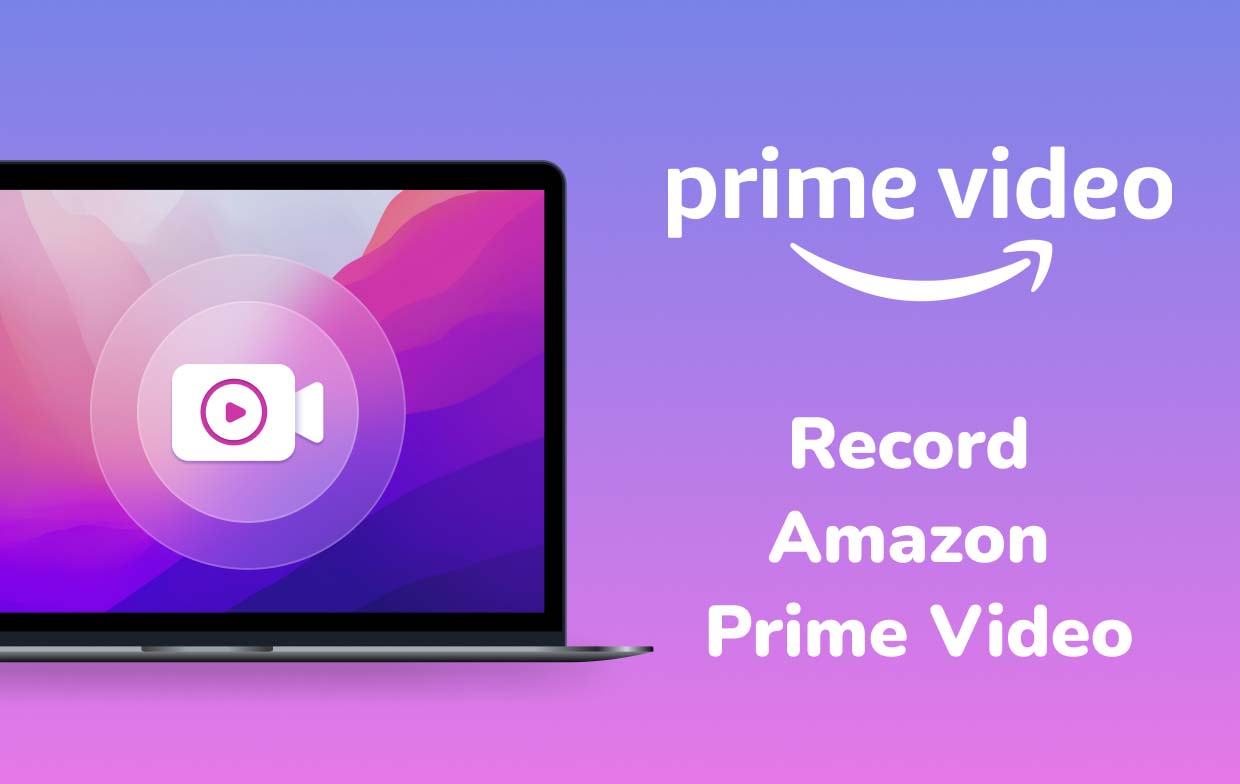
Parte 2. Come registrare video Amazon Prime con OBS?
Uno strumento open source gratuito che può aiutare con la registrazione di qualsiasi contenuto video di Amazon Prime è OBS Studio. Ha caratteristiche e impostazioni interessanti, nonché filtri disponibili che possono essere utilizzati per migliorare i file di output. È in grado di registrare in HD e di eseguire lo streaming e supporta varie piattaforme, non solo Amazon Prime.
Ecco come registrare Amazon Prime Video utilizzando questo strumento.
- Inizia scaricando e installando questo software sul tuo PC.
- Una volta avviato, è già presente una “scena” per impostazione predefinita. In caso contrario, tocca il pulsante "+".
- Cerca la casella "Fonti" e poi il segno "+". Successivamente verranno visualizzati i menu. Premere "Visualizza cattura". Nel popup, inserisci semplicemente un titolo e quindi fai clic su "OK".
- Seleziona "trasforma per adattare allo schermo". Una volta pronto, tocca "Avvia registrazione".
- Vai alla piattaforma Amazon Prime Video e riproduci il contenuto specifico da registrare.
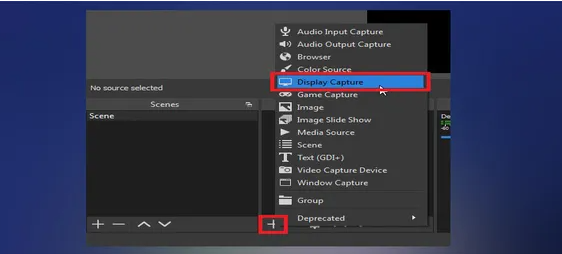
Una volta terminato il processo di registrazione, il file di output dovrebbe essere salvato sul proprio PC. Anche se questo strumento è abbastanza buono quando si tratta di soddisfare le esigenze di registrazione dello schermo, altri utenti lo trovano un po' difficile da usare dato che ha un'interfaccia un po' complessa, soprattutto per gli utenti alle prime armi.
Parte 3. Come posso registrare e convertire i video di Amazon Prime in MP4?
Strumenti gratuiti come OBS potrebbero essere sufficienti per alcuni, ma altri probabilmente continuerebbero a cercare altri modi migliori per registrare Amazon Prime Video. Come sempre, sarebbe meglio considerare programmi software professionali. Per sperimentare il processo di registrazione dello schermo più semplice e semplice, app come iMyMac Screen Recorder deve essere usato. Cosa rende questo strumento migliore rispetto ad altri?
Bene, questa app è davvero un potente strumento di registrazione che consente di catturare webcam e schermo ad alta definizione. Inoltre, catturare l'audio è anche possibile e agli utenti viene data la possibilità di impostare le proprie preferenze per le impostazioni audio come preferiscono. Sono inoltre disponibili caratteristiche e funzioni per la personalizzazione, l'editing di base e l'annotazione in tempo reale, nonché menu per acquisire screenshot o avviare la webcam quando necessario.
Registrare contenuti da Amazon Prime e le proprie attività sullo schermo è facilmente possibile tramite questa app seguendo il tutorial seguente.
Provalo gratis Normal Mac M-Series Mac Provalo gratis
- Completa le esigenze di installazione di iMyMac Screen Recorder e procedi con l'installazione sul tuo PC. Aprilo subito dopo e, nell'interfaccia principale, cerca il menu "Videoregistratore".
- Se si decide di catturare solo lo schermo, è necessario toccare il pulsante “Solo schermo”. Per registrare contemporaneamente anche la videocamera, basta premere l'opzione "Schermo e fotocamera". Se viene selezionata la seconda, la webcam verrà rilevata automaticamente dall'app. In caso contrario, fare clic su "Ricontrolla". Scegli successivamente l'area di registrazione preferita: "Intera", "Finestra" o una dimensione personalizzata.
- Imposta le tue preferenze di ingresso audio scegliendo se registrare sia l'audio del sistema che il microfono (premendo "Audio di sistema e microfono"). Anche registrare uno qualsiasi di questi due va bene. Basta premere "Microfono" o "Suono di sistema". È disponibile anche il menu “Nessuno”.
- Per iniziare a registrare il video Amazon Prime selezionato, premi il menu "Avvia registrazione". Se in precedenza è stata selezionata “Finestra”, verranno visualizzate varie finestre. Seleziona quello desiderato.
- Per terminare, premere il menu rosso “stop”. Se necessario, sono disponibili anche opzioni per mettere in pausa e riavviare.
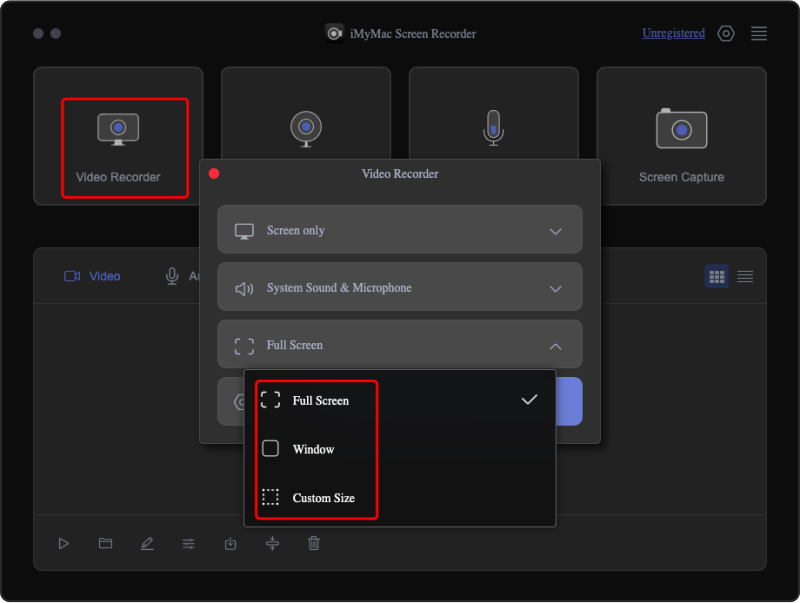
Il contenuto Amazon Video registrato può ora essere salvato sul proprio PC come file MP4. Ora è possibile avviare lo streaming dei file registrati ogni volta che si desidera senza pensare ad alcuna limitazione di visualizzazione.
Parte 4. Come scaricare Amazon Prime Video su cellulare?
Dopo aver appreso come registrare Amazon Prime Video con l'aiuto di uno strumento professionale (dalla parte precedente), stiamo per condividere un ulteriore suggerimento o guida che è possibile utilizzare per scaricare Amazon Prime Video su dispositivi mobili: Android e iPhone.
Ricorda che puoi utilizzare il tutorial qui sotto solo se hai sottoscritto con successo un piano a pagamento su Amazon Prime. Per i membri non Prime, il download non è possibile, ma è possibile fare affidamento su altri metodi per conservare copie dei contenuti di Amazon Prime, come la registrazione.
- Innanzitutto, è necessario scaricare e installare l'app Amazon Prime Video sul proprio gadget mobile. Può essere trovato su Apple Store e Google Play Store. Successivamente, procedi con l'avvio dell'app e accedi utilizzando le credenziali del tuo account. Assicurati di inserire il nome utente e la password corretti per evitare problemi durante l'accesso.
- Il prossimo passo da fare è configurare le impostazioni di download. Modifica i menu secondo le tue preferenze.
- Vai al menu "Impostazioni" sul tuo iPhone o dispositivo Android.
- Su un iPhone, cerca il menu "Streaming e download". Su un dispositivo Android, individua l'opzione "Streaming e download".
- Successivamente, seleziona l'opzione "Qualità download". Scegli quale desideri utilizzare tra le opzioni disponibili.
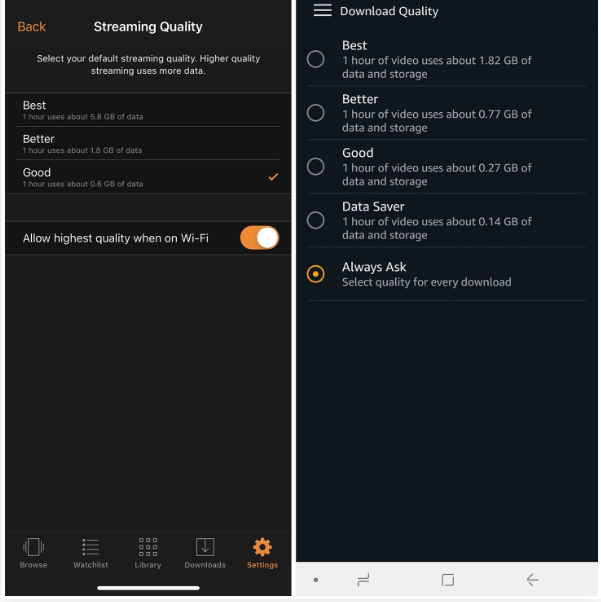
Tieni presente che per gli utenti iPhone che vogliono registrare Amazon Prime Video è disponibile questo menu: "Consenti la massima qualità quando sei connesso al Wi-Fi". Se questa è stata attivata, automaticamente, i file scaricati avranno la migliore qualità quando salvati in connettività Wi-Fi. Per gli utenti Android, invece, è disponibile un menu “Chiedi sempre” che è sempre “attivo” per impostazione predefinita. Ciò consente di verificare o modificare la qualità impostata ogni volta che si esegue il download. Inoltre, ci sono anche altre funzioni relative al processo di download. Un esempio di ciò è il menu "Scarica solo su Wi-Fi". Questo può essere attivato o disattivato secondo i gusti dell'utente.
- Individua il contenuto specifico da scaricare e tocca il suo titolo. Il pulsante "Download" dovrebbe essere visibile dalla "Pagina descrizione". Nel caso in cui desideri scaricare o conservare una serie invece di un film, ti verrà data la possibilità di salvare tutti gli episodi disponibili o semplicemente selezionarne alcuni che desideri conservare e guardare offline.
Parte 5. In conclusione
In verità, alcuni utenti troveranno i contenuti di Amazon Prime Video incomparabili con altri che li obbligano ad abbonarsi a uno qualsiasi dei piani a pagamento della piattaforma. Fortunatamente, a questi abbonati viene data la possibilità di scaricare film e programmi TV per la visualizzazione offline ma con alcune limitazioni. Per uso personale, se si desidera visualizzare i contenuti di Amazon Prime Video offline senza un piano e senza problemi, potrebbe essere utile fare affidamento su altre soluzioni alternative: una di queste è imparare a registrare Amazon Prime Video. Per fortuna, ora la registrazione dello schermo può essere eseguita facilmente con l'aiuto di strumenti gratuiti come OBS e programmi professionali come iMyMac Screen Recorder.



